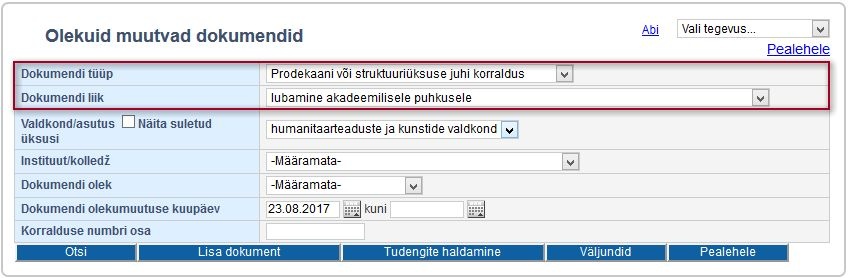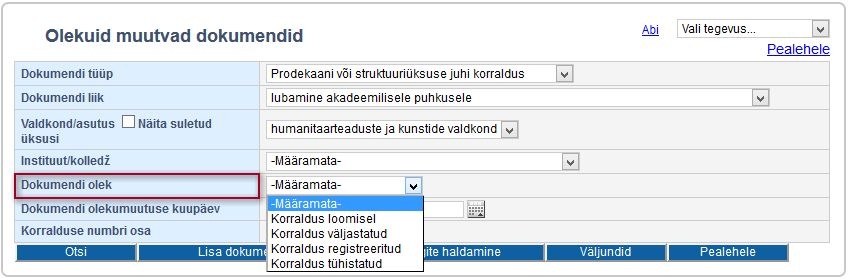ÕISi info ja abi avalikule kasutajale
ÕISi info ja abi õppijale
ÕISi info ja abi õppejõule
ÕISi info ja abi programmijuhile
Dokumentide puhul tuleb eristada seda, kas need on personaalsed või mitte. Personaalsed dokumendid on näiteks tõendid, tunnistused ja hinnetelehed. Mittepersonaalsed on näiteks õppijaks arvamise korraldused.
- Personaalsed dokumendid saab küll luua ühekorraga ühe aluskorralduse alusel, kuid pärast loomist tekib kõikidele isikutele oma personaalne dokument, mille sisu saab muuta ainult ükshaaval. Samuti saab neid ainult ükshaaval tühistada ja kustutada. Nende toimingute tegemiseks on need vaja ka ükshaaval välja otsida.
- Mittepersonaalsete dokumentide puhul on tegemist ühe dokumendiga olenemata sellest, palju sellel isikuid on.
Otsing teostatakse kui on määratud vähemalt Dokumendi tüüp ja üks järgmistest tingimustest:
- Dokumendi liik
- Valdkond/asutus
- Esildise numbri osa
- Korralduse numbri osa
- Dokumendi olek
- Dokumendi olekumuutuse kuupäevad (st nii dokumendi olekumuutuse algus- kui lõppkuupäev)
Vaikimisi on Valdkond/asutus rippmenüüs määratud selle struktuuriüksuse järgi, millega teil on õppija või töötaja suhe. Kui soovite otsida kõigi struktuuriüksuste dokumente, valige Valdkond/asutus rippmenüüs Määramata.
Dokumentide otsimiseks määrake üliõpilasolekute mooduli ülaservas otsitava dokumendi tüüp ja
- dokumendi liigi järgi otsimiseks liik (vt joonis).
- Oleku järgi otsinguks määrake Dokumendi olek (vt joonis) rippmenüüst dokumendi olek. Nii on võimalik dokumendi tüübi prodekaani või struktuuriükuse juhi korraldus ja prorektori korraldus korral otsida korraldusel loomisel, korraldus väljastatud, korraldus registreeritud ja korraldus tühistatud olekus dokumente ning dokumendi tüübi prorektori korraldus prodekaani/dekaani esildisega korral otsida lisaks esildis loomisel, esildis väljastatud ja esildis tühistatud olekus dokumente.
- Olekumuutus on igasugune dokumendi oleku muutus. Nt on olekumuutus dokumendi loomine, loomiselt olekust väljastatud olekusse viimine jne. Olekumuutuse kuupäevade järgi saate välja otsida ainult mingil kindlal kuupäeval või perioodil loodud, väljastatud või registreeritud dokumendid. Olekumuutmise kuupäeva järgi otsimiseks sisestage Dokumendi olekumuutuse kuupäev (vt joonis) kuupäeva väljadele sobivad kuupäevad (vaikimisi otsitakse dokumente, mida on muudetud viimaseks kuu aja jooksul).
- Korralduse numbri järgi otsimiseks sisestage vastava korralduse numbri osa väljale Korralduse numbri osa (vt joonis). Nii saate näiteks otsida registreeritud tunnistusi vms.
- Esildiste otsimiseks on sarnaselt võimalik sisestada otsitava esildise numbri osa väljale Esildise numbri osa.
Kui otsingutingimused määratud, vajutage nupule Otsi. Ekraanile kuvatakse otsingutingimustele vastavate dokumentide nimekiri.
Iga dokumendi kohta esitatakse nimekirjas järgmised andmed:
- dokumendi haldaja üksuse kood (veerg Str kood)
- dokumendi registreerimise kuupäev (veerg Dok kp)
- esildise korral esildise number (veerg Esildise nr)
- dokumendi number või isiku nimi, kui korraldus pole veel DHISi saadetud või tunnistus, akadeemiline õiend või tõend pole veel registreeritud (veerg Korralduse nr/ nimi)
- dokumendi olek (veerg Olek)
- dokumendi liik (veerg Dokumendi liik)
- dokumendi alaliik (veerg Dokumendi alaliik)
- esildise korral esildise väljastamise kuupäev (veerg Esildise välj. kuupäev)
- korralduse registreerimise kuupäev (veerg Korralduse reg. kuupäev)
- dokumendi koostaja nimi (veerg Koostaja)
Dokumente saate sorteerida nende veergude järgi, mille pealkiri on esitatud lingina (vt veerg Korralduse nr/ nimi). Esimese vajutuse järel sorteeritakse andmed kasvavas järjestuses. Teise vajutuse järel kahanevas järjestuses.
Dokumendi avamiseks vajutage vastavalt dokumendi olekule veerus Korralduse nr/ nimi isiku nime või korralduse numbri lingile.